
Índice:
- Autor John Day [email protected].
- Public 2024-01-30 11:37.
- Última modificação 2025-01-23 15:03.




Nesses instrutíveis, mostrarei como fazer estabilizador de tensão automático usando Arduino NANO que mostrará tensão CA, watt, passos, temperatura do transformador e ventoinha automática ligada e desligada para resfriamento.
Este é o estabilizador de tensão automático de 3 etapas
Minha configuração
1ª etapa é normal / saída
2os passos adicionam 20 V à saída
3ª etapa adiciona 50 V à saída
Aviso! A alta tensão A. C pode matá-lo, se você não tiver cuidado com o que está fazendo e eu não irei sugerir que um iniciante em eletricidade faça isso, a menos que você seja qualificado e tenha ideia do que está fazendo
Etapa 1: lista de peças e requisitos




1 - Arduino NANO -> link da Amazon
1 - Sensor de Tensão -> Como fazer
1 - DC para DC desce, Conversor Buck -> link Amazon
Módulo de relé 1 - 5v -> link Amazon
1 - Sensor de corrente ACS712 -> link Amazon
1 - Módulo LCD 16x2 -> link Amazon
2 - Predefinição de 10k -> Melhor comprá-lo em lojas locais por um preço barato.
3 - capacitor 16v 1000uf -> Melhor comprá-lo em lojas locais por um preço barato.
1 - resistor de 220ohm -> Melhor comprá-lo em lojas locais por um preço barato.
1 - diodo zener 5.1v -> Melhor comprá-lo em lojas locais a preço barato.
5 - diodo 1N4007 -> Melhor comprá-lo em lojas locais a preço barato.
1 - Transformador Estabilizador -> Como fazer o seu Veja o tutorial do youtube -> Ou compre na loja local. Nota -: o transformador deve ter saída de 12v para controladores.
Eu fiz um transformador de 800va comprando peças em lojas locais, e meu transformador tem 3 etapas, etapa 1 é normal / saída, 2 etapas aumentam 20v e 3 etapas aumentam 50v.
~~! MOSFET que usa em fan -> 600V N-Channel Power MosFET, e seus trabalhos !!
~~! DC-DC desce, Buck Converter usado para Arduino para alimentação estável de 5V.
Etapa 2: Esquemático, Diagrama e Conexão
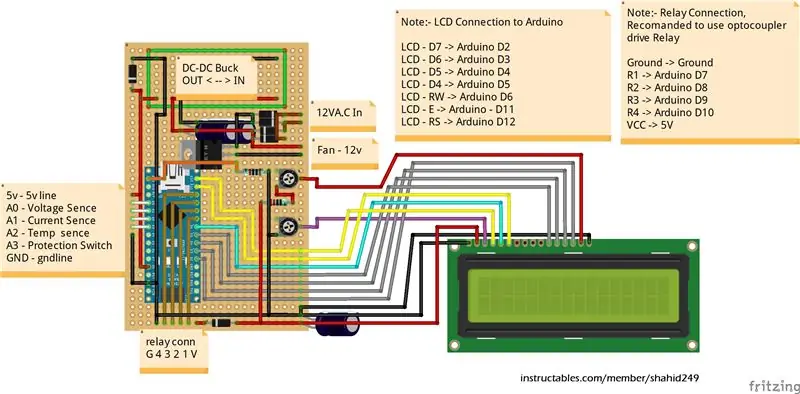
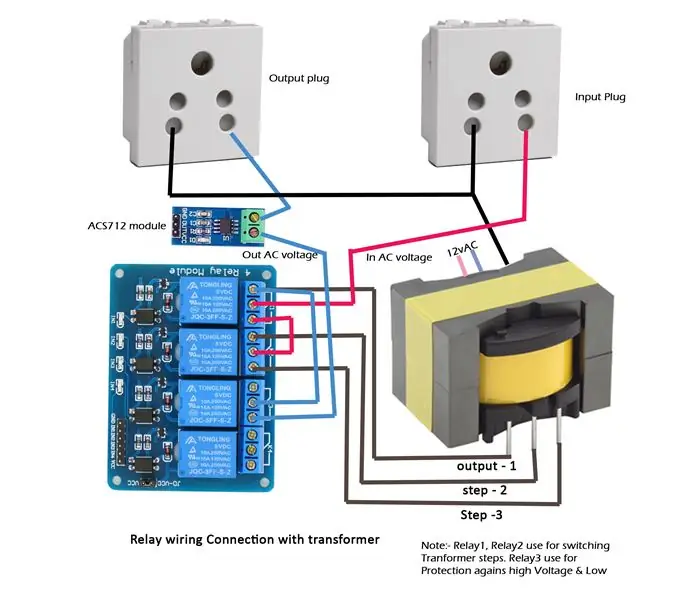
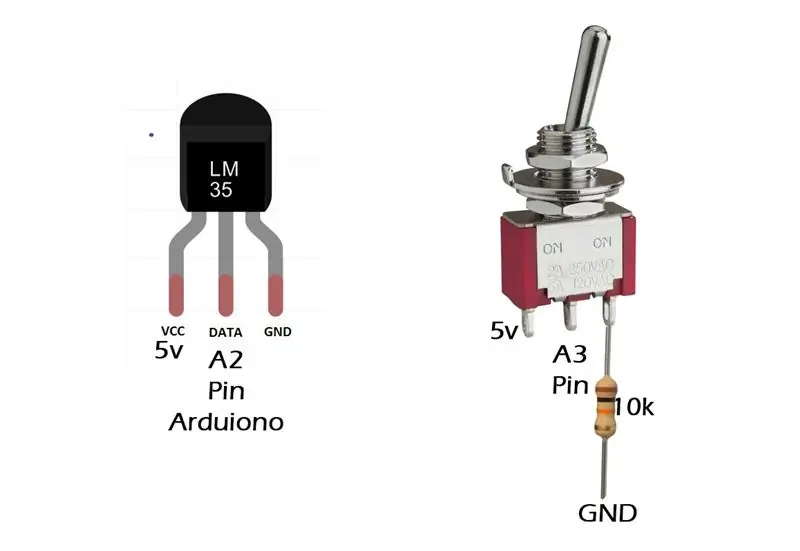

Conforme o diagrama de circuito que você vê acima, eu mudo um pouco para estabilidade e adiciono outros componentes na mesma placa para menos espaço.
Conecte as peças e soldar de acordo com os esquemas.
Conexão: -
Transformador de entrada de linha de 12 V para o circuito -> 12 VCA na área de marcação.
conexões do sensor de entrada
Conecte o sensor de tensão positivo ao pino A0 do Arduino e negativo ao aterramento
Conecte o pino Vcc do sensor de corrente à linha 5v, o pino Gnd à linha gnd e o pino de saída à A1
Conecte o pino Vcc do sensor de temperatura LM35 a 5v, o pino Gnd à linha gnd e o pino de dados a A2
Conecte a chave seletora conforme mostrado no diagrama, pino do meio para A3, pino direito com resistor de 10k para GND, pino esquerdo para linha de 5v.
relé de conexões de saída
Conecte o Arduino D7 ao pino 1 do relé
Conecte o Arduino D8 ao pino 2 do relé
Conecte o Arduino D9 ao pino 3 do relé
Conecte o Arduino D10 ao pino de relé 4
Conexões de LCD
LCD - D7 -> Arduino D2
LCD - D6 -> Arduino D3
LCD - D5 -> Arduino D4
LCD - D4 -> Arduino D5
LCD - RW -> Arduino D6
LCD - E -> Arduino - D11
LCD - RS -> Arduino D12
Relé para conexão do transformador
Conecte conforme mostrado no diagrama acima.
Baixe o diagrama de circuito abaixo de Fritzing
Etapa 3: Códigos de codificação e descrição

Introdução de códigos e o que fará
Ele monitorará a tensão CA através do pino A0 do Arduino e controlará qual relé estará ativo naquele tempo. Exemplo -> Se o Arduino obtiver 199 VCA, ele ativará o relé 1, que aumentará a tensão para 219 VCA. Em resumo, se a tensão for menor que 210 e também maior que 180, ele ativará o relé 1, que aumentará 20 V. Se a tensão for maior que 210 e menor que 230, ele desativará o relé 1.
A tensão CA de monitoramento também será exibida no LCD e também exibirá a tensão de saída adicionando a tensão de etapas à tensão de entrada que mostrará a tensão de saída. Nota: - a tensão de saída é menos precisa quando mais carga é conectada porque não há sensor na tensão de saída.
O módulo ACS712 detecta quanta corrente é extraída da saída, então o Arduino calculará em watt e mostrará no display LCD.
Também monitora a temperatura do transformador, se a temperatura estiver acima do set point liga a ventoinha.
Baixe o código do github
Eu espero que você goste deste instructables
Recomendado:
Medidor VU grande em lâmpadas incandescentes de 220 volts: 18 etapas (com fotos)

Big VU Meter em Lâmpadas Incandescentes de 220 Volts .: Boa tarde, queridos espectadores e leitores. Hoje vou falar sobre o indicador de nível de áudio em lâmpadas incandescentes de 220 volts
Como fazer um drone usando o Arduino UNO. Faça um quadricóptero usando um microcontrolador: 8 etapas (com imagens)

Como fazer um drone usando o Arduino UNO. Faça um Quadcopter Usando Microcontrolador: IntroduçãoVisite Meu Canal do YoutubeUm Drone é um gadget (produto) muito caro para comprar. Neste post irei discutir, como faço isso mais barato ?? E como você pode fazer seu próprio assim a um preço barato … Bem, na Índia, todos os materiais (motores, ESCs
Faça você mesmo o estabilizador de câmera Arduino: 4 etapas (com imagens)

Estabilizador de câmera Arduino DIY: Fiz um estabilizador de câmera usando arduino para um projeto escolar. Você precisará de: 1x Servo motor Arduino Uno3x1x Giroscópio MP60502x Botão1x Potenciômetro1x Placa de ensaio (1x fonte de alimentação externa)
Ferro de solda de ar quente faça você mesmo usando 12-18 volts DC a 2-3 amperes: 18 etapas (com fotos)

Ferro de solda de ar quente DIY usando 12-18 volts DC a 2-3 Amps: Esta é a minha primeira postagem eva de um artigo de DIY na web. Então, desculpe-me por alguns erros de digitação, protocolo etc. As instruções a seguir mostram como fazer um ferro de solda de ar quente TRABALHADOR adequado para TODOS os usos que requerem solda. Esta soldagem de ar quente
Faça uma faca quente usando um ferro de soldar: 4 etapas (com fotos)

Faça uma faca quente usando um ferro de soldar: Você está tendo problemas para cortar plásticos com uma faca comum? Então aqui está um mod de ferramenta simples que você pode fazer, transformar um velho ferro de soldar e uma lâmina x-acto em uma faca quente! Esta ideia de faca quente não é realmente minha, achei essa ideia feita por alguém
